スポンサーリンク
iPhone・iPadには「Night Shift ナイトシフト」と呼ばれる機能があります。
この機能いったいどんな機能なのでしょうか。
この記事ではNight Shiftがどんな機能で利用者はどんなメリットがあるのか、またNight Shiftの設定方法などを紹介していきます。
Night Shift(ナイトシフト)を使うことで得られる効果・メリット
Night Shiftがどんな機能なのか紹介する前に知っておきたいことがあります。それは「ブルーライト」のことです。
しばらく前からパソコンやスマホ、タブレットのディスプレイから出る「ブルーライト」という光が人体に良くないと言われるようになりました。
具体的にどう人体に悪い影響を及ぼすのか?というと諸説ありますが
- 目に悪い
- 目が疲れやすい
- 寝る前に見ると脳を刺激して睡眠の質を下げる
- 肥満になる
このような害があると書かれた論文が発表されたことがあるそうです。
スポンサーリンク
その有害と言われるブルーライトを浴びないために「ブルーライトをカットするフィルム」や「ブルーライトカットの眼鏡」などが売られていますが、スマホやタブレット、パソコンの画面の色味を変えることで、ブルーライトの発生を抑えることもできると言われています。
Night Shift(ナイトシフト)は夜になると、画面の色味(色温度)を黄色・オレンジなどの暖色系にすることで、ブルーライトの発生を抑えます。
Night Shiftの設定を変える方法
では、続いてNight Shiftの設定を変える方法を紹介します。
Night Shiftは「手動」「特定の時間に自動でオンオフ」以外にも「日の出・日の入り」でオンオフを切り替えることができます。
また画面の色温度をどのくらい変えるのかも設定することができます。
Night Shiftの切り替わるタイミングを設定する方法
時間で区切ったり、日の入りから日の出の時間でNight Shiftを切り替えるときは以下のように設定します。

- 設定を開く
- 画面表示と明るさをタップ
- Night Shiftをタップ
- 時間指定の下にある開始 終了をタップ
スポンサーリンク
時間帯で指定する場合は、カスタムスジェジュールをタップして開始と終了の時間を設定します。
日の出と日の入りに合わせてNight Shiftが切り替わって欲しい場合は、日の出から日の入りまでをタップしてチェックを付けます。
画面の色温度を調節する方法
Night Shiftがオンになると画面が黄色・オレンジっぽい色になりますが、この色温度を調節する方法は以下の通りです。
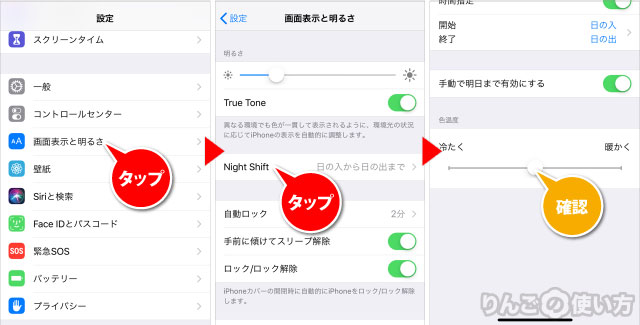
- 設定を開く
- 画面表示と明るさをタップ
- Night Shiftをタップ
- 画面下の色温度を左右にスライドして好みの色温度に変える
Night Shiftをオフにする方法
Night Shiftは初期設定ではオンになっています。
もしNight Shiftモードの画面が黄ばんだ感じがあまり好きではなかったり、色味がわからないと困る場合は、Night Shiftをオフにしましょう。
ちなみにNight ShiftだけでなくTrue Toneという機能も画面の色味(色温度)を変えています。Night Shiftをオフにしても画面の色が戻らないときはTrue Toneの設定を見直してみましょう。
[blogcard url=”https://iphone-manual.net/what-is-true-tone/”]
スポンサーリンク
コントロールセンターからオフにする方法
Night Shiftをオフにする方法は2通りあります。その1つ目がコントロールセンターから行う方法です。
このやり方のほうが手軽にできますが、一時的に設定を変えているだけなので「ずっとオフにしたい」逆に「ずっとオンにしておきたい」場合はこのあと紹介する「設定」から変更する方法をお試し下さい。

- コントロールセンターを開く
- 画面の明るさを調節する太陽のアイコンが付いたバーを長押しする
- 画面下のNight Shiftをタップオフに
「設定」からNight Shiftをオフにする方法
続いてNight Shiftを設定からオフにする方法は以下の通りです
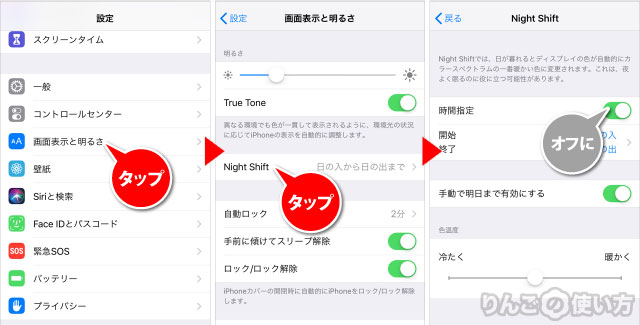
- 設定を開く
- 画面表示と明るさをタップ
- Night Shiftをタップ
- 時間指定をオフに









